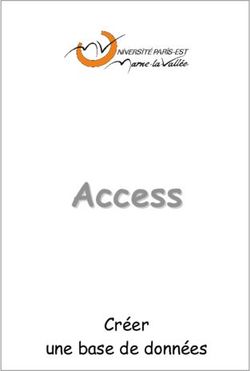Power BI Force de Vente - FMC DIGITAL
←
→
Transcription du contenu de la page
Si votre navigateur ne rend pas la page correctement, lisez s'il vous plaît le contenu de la page ci-dessous
Power BI
Force de Vente
Objectifs pédagogiques Modalité de la Formation
A l'issue de la formation, vous serez en mesure • Formation Multimodale d’une durée de 8 semaines
d’installer et de créer vos rapports d’analyse • 10 Modules E-Learning (2 Heures)
de vente • Un Jour Présentiel de 7 heures
• 3 heures en Visio conférence
Public • 6 heures d ‘ accompagnement
• Nombre maximum de participants 8
Directeur Commercial, Responsable commercial
Chef de produits et chef de marché Avantage
Profil du stagiaire • Accès à un environnement de formation :
modules e-learning quiz, Social Learning
Gestionnaire • Assistance en ligne avant et après la phase de présentiel
• Favorise l’individualisation de l’apprentissage
Pré-requis
Personne possédant les bases de connaissance
en gestion d’entreprise
Méthodes pédagogiques
• Formation E-learning : Se Former à votre rythme
• Formation présentielle : Se Former sur des cas pratiques.
• ccompagnement : Se Former dans la continuitéPower BI
Force de Vente
La formation présentielle sera au cours de la quatrième Durant les quatre derniére semaines de notre parcours
semaine et sera consacrée aux fonctionnalités avancées vous allez profiter de trois heures de suivis individuels que
de la solution power BI Force de ve,nte. vous pouvez utiliser librement , dans le mois qui suit ,soit
pour avoir un accompagnement dans la mise en place
• Présentation du formateur et des participants
de votre catalogue BI de vente , ou pour approfondir vos
• Programmes et lieu de la formation présentielle Un coaching individuel sur l’aspect technique connaissances dans des formations avancées .
• Présenter notre plateforme digitale de formation relatives aux spécificités de votre systéme de formation.
• Environnement des travaux pratiques
1er Jour Septième semaines
Les trois première semaines deront consacrées à la formation E-Learning (10 modules) Notre parcours de formation sera clôturé par un débriefing en
durant laquelle vous aurez la possibilité de delipper vos premiers rapports sur la solution visio conférence:
Power BI Force de Vente. Vous aurez un accès permanent à des cours vidéo et des • Faire un focus sur les résultats des évaluations et des quiz
accompagnement individualisé de 3 Heures en Visioconférence et en téléassistance . • Echange et partage d’expérience avec les autres stagiaires
Avoir aussi du social Learning ainsi que les évaluations des acquis
de compétence à travers des Quiz en lignePower BI
Force de Vente
Introduction à Power BI Conception de rapport Power BI
C’est qoui la business intelligence ? Création des rapports, visualisations , tableaux de bord par: page
Pourquoi Power BI ? A quoi ça sert ? Chiffre d’affaire par client :
Présentation de l’offre BI Micrsoft Création du chiffre d’affaire par client avec le graphique en secteurs et l’histogramme
Création du nombre des factures par client avec l’histogramme à barres
< l’analyse des ventes >
Spécifier le domaine d’étude de cette formation
Regroupement des coordonnées des clients par Table empilées
Connexion à Power BI Extraction des noms des clients et des types des documents avec segments
Installation de power BI
Chiffre d’affaire par représentant: :
Création d’un compte power BI
Extraction des types des documents par segments
Se connecter au compte crée
Création du chiffre d’affaire par client avec le graphique en secteurs
Importation des données Calcul et présentation de la Marge par représentant avec le graphique en anneau
Se connecter,interroger et associer des sources de données hétérogène : Regroupement du nombre de pièces , chiffre d’affaire et trimestre par représentant
source utilisée base de données access Création du chiffre d’affaire par catalogue avec le graphique en secteurs
Intégrer des données de type base de données Access Chiffre d’affaire par article :
Choisir les tables convenables pour la création du rapport : Insertion des images des articles vendus à partir d’une url
Table VENTE , Table ARTICLE ,Table CLIENT
Calcul et présentation de la quantitée facturée des articles et le nombre des documents
Regroupement des articles avec segments en aires
Définir le modèle de données Création du chiffre d’affaire par date et catalogue avec le graphique
Créer des colonnes calculées , Empiler et fusionner des requêtes Rassemblement de toutes les données dans une matrice
Création de relations entre les tables :Table VENTE , Table ARTICLE
Découvrir les fonctionnalités de filtre ( par mois , année et par trimestre )
Table CLIENT
Maitriser les liaisons entre les élèment des tables
Partage des informations
Introduction au langage
Découvrir les fonctionnalités de Power BI Web Services
Création des mesures :Chiffre d’affaire,Marge ,Prix d’achat Total
Découvrir Power BI MobilePower BI
Force de Vente
Déterminer le seuil de rentabilité
Importation et traitement des données
Faire ressortir le taux de marge brute
Transformation des données :
Mesures pour Ventes passées et ventes cumulées
Lancer l’éditeur de requête et appliquer les transformations disponibles
Exploiter le fonctionnement des étapes de transformation Comparaison des ventes par périodes
Définir les types de données Pourcentage du chiffre d'affaires par client sur total général
Choisir les lignes et les colonnes à conserver, supprimer les doublons Mesures de calcul selon des conditions
Ajouter une colonne personnalisée, colonnes conditionnelles sur la base d’exemples Suivi des évolutions mensuelles
Créer des colonnes calculées, Empiler et fusionner des requêtes Créer des mesures de performances
Modélisation des données :
Évolution du chiffre d'affaires par objectifs
Définir les relations entre les tables VENTE,CLIENT et ARTICLE : un à plusieurs
un à un, active ou inactive Pratiquer sur les graphiques : Courbe, Barre, Jauge, Table
Ajouter une table de dates Créer des Titres dynamiques
Trier une colonne par une autre colonne
Créer une hiérarchie et l'exploiter
Publication et partage
Méthodes et mise en pratique de la phase budgétaire Se connecter au service Power BI
Fixation des objectifs de vente : Publier un rapport sur le service Power BI
Chiffre Affaires réel et CA passé et Budget Exporter un rapport en PDF ou au format Power Point
Connaitre les variations en (%) Créer et partager un tableau de bord
Ecart global ou sur un regroupement partiel
Ajouter d’autres vignettes (image, URL )
Chiffre Affaires selon plusieurs critères
Déterminer le seuil de rentabilité Programmer le rafraîchissement des données qui alimentent les rapports
Faire ressortir le taux de marge brute Introduire les données en langage courant (en anglais) recevoir des
réponses sous forme de graphique
Création des rapports avec de bonnes pratiques
Gérer les droits d'utilisation
Les Fonctions DAX pour les mesures et colonnes calculées :
Appliquer un rôle de sécurité simple
Maîtriser la syntaxe globale des formules DAX
Différencier entre mesure implicite et mesure explicite
Exploiter les fonctions DAX Power BI Mobile
Générer automatiquement des mesures rapides Publication des rapports dans le portail web
Maîtriser les premières fonctions basique : DISTINCOUNT , COUNTROWS ....
Créer des alertes
Maitriser les fonctions DAX pour concevoir des mesures élaborées
Créer des favoris
Elaboration des rapports comparatifs :
Calcul du chiffre d'affaires réel et chiffre d'affaire passé et Budget
Variations en (€) et en (%)
Élaboration de l'Ecart global ou sur un regroupement partiel
Création du chiffre d'affaire selon plusieurs critèresPour en savoir plus
www.fmc-digital.fr
secretariat@fmc-digital.fr
Rond Point de Flotis, Bat éme étage,
IBAN : TN EUR - SIRENVous pouvez aussi lire